こんにちはnikoshibaです。
前回で、タブレットの特徴やスマホ、パソコン(PC)、ガラケーとの違い、そして、高齢者が使ったら良いメリット部分をご説明しました。

高齢者、初心者のためのタブレットの基本の操作と設定
今回は高齢者、初心者の方がタブレットを使うための設定と基本操作についてのご説明になります。使える様になると画像や動画なども楽しめる他、ニュースなども広い画面で見れるし、お孫さんとのゲームなども楽しめますよ。少し小さめのタブレットなら、モバイルデーター通信機能を契約することで、マップなどの地図アプリでどこへでも調べて行けちゃうかもです。
タブレットの基本的な操作
取り敢えずは、基本の設定からのご説明になりますが、操作はほぼスマホと同じです。メーカや機種によっての違いがありますが、スマホを使っている方に聞きながら操作を覚えると良いと思います。
電源スイッチのオンとオフの仕方
タブレットの基本的な操作は方法は、スマホに近いです。電源のオン・オフは、電源ボタンで行います。電源ボタンの位置は機種により異なりますが、側面上部や右側面などにあります。
電源を入れる時は、電源ボタンを数秒長押しすると電源がオンになって起動します。
電源を入れるとロック解除画面が表示され、パスワードや指紋認証などでロック解除できるとログインできるといった機種が多いです。
電源を切りたい時には、電源ボタンを長押しします。長押しをするとiPadでは「スライドで電源オフ」という表示が出るため、右にスライドさせると電源がオフになります。
Androidタブレットでは電源ボタンを長押しすると、「電源を切る」 「再起動」などのメニューが表示されます。「電源を切る」を選んでから「OK」をタップします。
タブレットをWi-Fiに接続する方法
タブレットはインターネットに接続するか、モバイルデータ通信を利用するかで使用が可能になります。Webサイトの閲覧やメールの送受信、乗換案内、アプリのダウンロードなど、タブレットを使いこなすにはインターネットへの接続が欠かせません。
タブレットをインターネットに接続する方法にはいくつかの種類があります。ここでは、自宅の無線LAN環境でWi-Fiに接続する方法を解説します。Wi-Fiについて、くわしくはWi-Fiの使い方~Wi-Fi初心者用ガイド~をご覧ください。
Wi-Fi接続の設定をする前に、「SSID」と「パスワード」を確認しておきましょう。SSIDとパスワードは、Wi-Fiルーター本体の裏面などに記載されているはずです。下の画像は、NTTフレッツ光・ホームゲートウェイの例です。
タブレットの初期設定の仕方
Androidを搭載したタブレットを使うには、Googleアカウントの作成・登録が欠かせません。Googleアカウントをタブレットに登録することで、Googleが提供するさまざまなサービスを利用できるようになります。
電源を入れると案内が出ますので、そんなに難しくはありませんが、先にGoogleアカウントを作成する必要があるので、こちらも手順に従って登録を済ませます。
電源を入れると、機種によって多少の違いがありますが、電源を入れると案内が出ますので、その案内に従って先ずは登録をします。
Googleアカウントを作成すると、Googleの各種サービスを利用するために必要な「ユーザー名」と「パスワード」を取得できます。アカウントの作成には、氏名や生年月日など個人情報の入力が必要です。
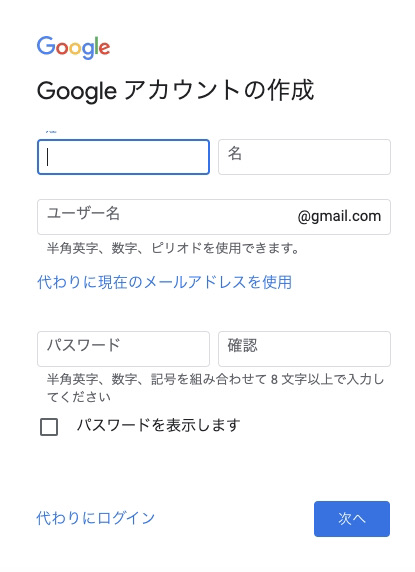
ここでのユーザー名はご自分の好きな文字でも、ニックネームでも構いませんが、後で皆さんにわかり易い文字(英小文字)が良いと思いますが、ダブル登録がないかの審査がありますのでそれに従って登録をします。
パスワードは時折変更しますが、ユーザー名は変更できませんので(後々までを良く考えて登録すると良いです。以前みたいに複雑なユーザー名にする必要はありません)ご注意ください
登録をし、設定を完了すると、この画面(こちらは色々なアプリをアップした画面ですが購入されたタブレットのメーカーによってアップされているアプリが違います)が現れます。これで一応最低の機能が使用可能です。
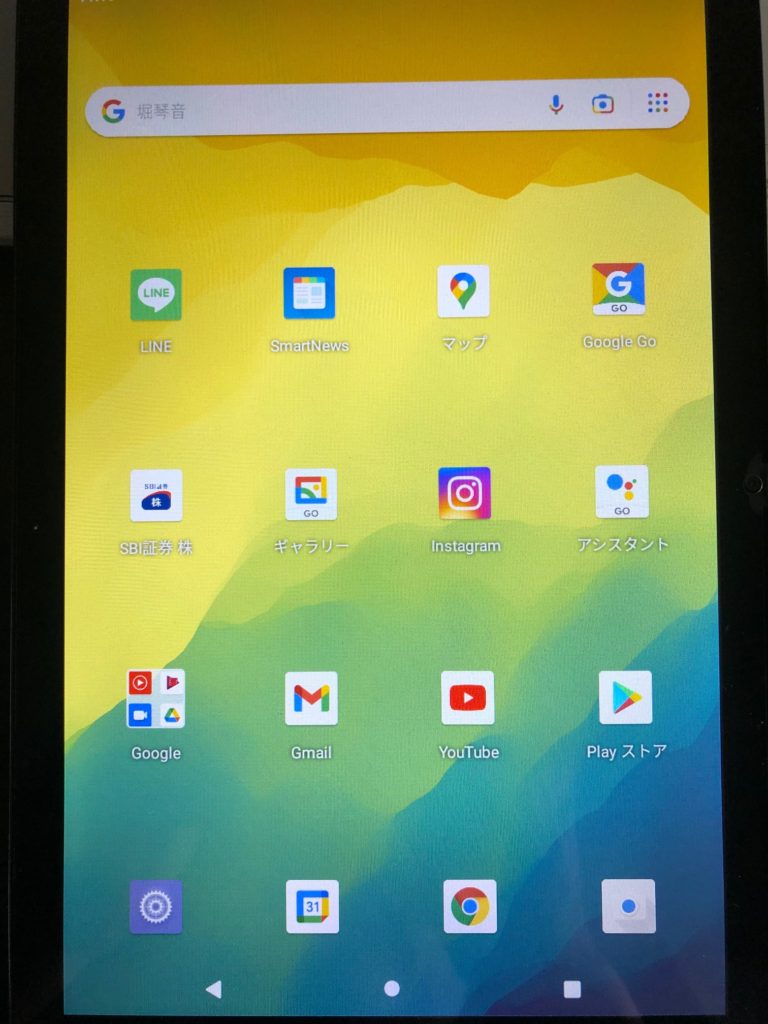
下記は右上のGoogle Goをタップすると現れます。この画面(こちらは色々なアプリをアップした画面)のGoogleの文字と上の丸い部分が現れます。これで一応最低の機能が使用可能です。
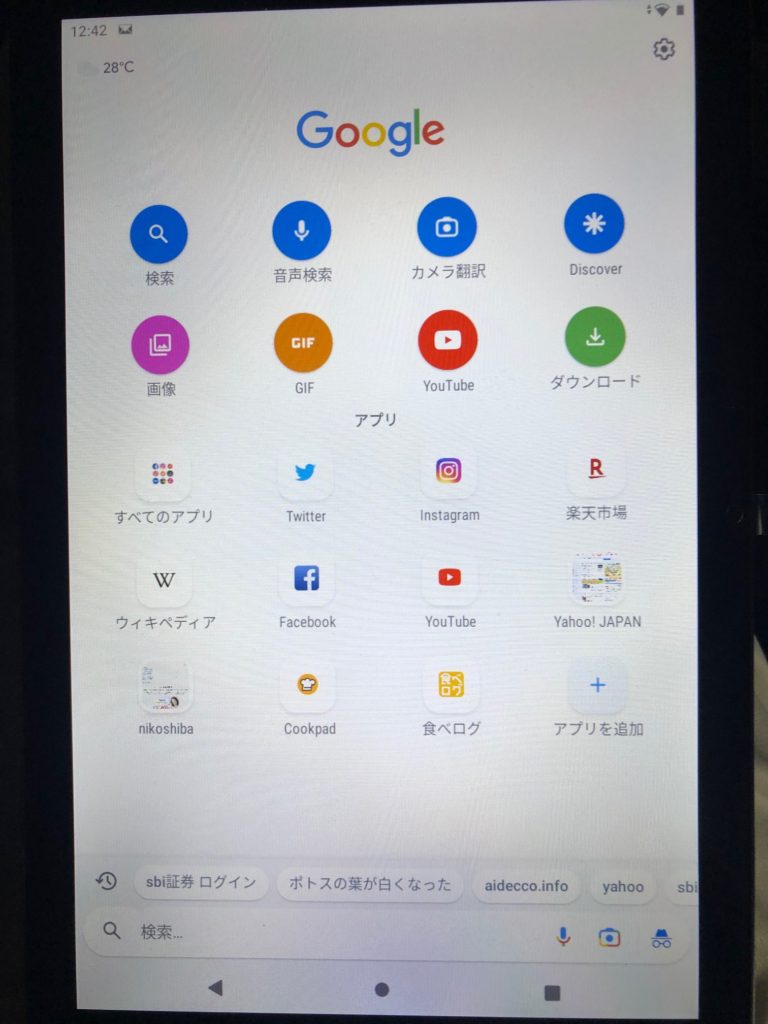
タブレットの操作の仕方
タブレットの操作ですが、スマホと同じで、タブレットは、画面に指でタッチすることで操作します。タッチの方法には数種類あり、タッチを使い分けることで操作できるようになっています。
その方法はこちらで詳しく説明していますので、こちらをクリックして確認なさってください。
初心者、高齢者の方へのスマホ操作の基本、スワイプ?スクロール?その他のご説明
「タップ」
画面に一本の指で1回だけ軽く触れて、すぐに離すタッチを「タップ」と言います。アプリを起動したい場合、項目を選ぶときなどに使います。
「ダブルタップ」
画面に一本の指で2回続けてタッチすることを、「ダブルタップ」と言います。主に写真などを拡大したいときに使います。
そしてもう一度「ダブルタップ」すると、元の大きさに戻ります。アプリによっては、メニューの呼び出しにも使えます。
「スワイプ」
画面を上や下、右や左に一本の指で ゆっくりなぞるように動かします。画面をスクロールしたい時に使います。
上に向かって指を動かすと上に画面がスクロールして、右に向かって指を動かすと右に画面がスクロールします。動かしたい方向に向けて「スワイプ」しましょう。
「ピンチアウト・ピンチイン」
親指と人差し指などの2本の指で、画面に触れながら、指を外側に広げるのを「ピンチアウト」と言います。地図や画像などを、拡大して見たいときに使います。
逆に2本の指で画面に触れながら、内側に狭めるのを「ピンチイン」と言います。 ピンチアウトして拡大したものを、元のサイズに戻したい時に使います。
「ロングタップ」
長くタップし続けることを、「ロングタップ」や「長押し」「タッチ&ホールド」 と言います。ホーム画面でメニューを呼び出したいとき、アイコンを移動できるようにしたいときに使います。

タブレットの機能について
タブレットは基本的には、使い終わった時に毎回電源を切る必要はありません。自動的にスリープ状態になり、スリープ状態になると、自動的にロックがかかります。
次に使いたい時にスリープ状態から立ち上げて、ロックを解除します。
スリープ
タブレットはしばらくの間使わないと、自動的にスリープ状態になります。手動でスリープ状態にしたい時、たとえばiPadでは上部側面にあるトップボタンを押します。
iPadのスリープを解除する方法は2つあります。上部側面にあるトップボタンを押すか、もしくは画面をタップすることで解除されます。
ロック
タブレットはスリープ状態になると、自動的にロックがかかります。手動でロックしたい場合、たとえばiPadは上部側面にあるトップボタンを押します。
自動的にロックするまでの時間などは、設定で変更することができます。
iPadのロックを解除する方法は、機種にもよりますが3種類です。顔認証の「Face ID」、指紋認証の「Touch ID」、パスワードで解除する「パスコード」です。
「Face ID」や「Touch ID」を使いたい場合でも、「パスコード」は設定しておく必要があります。
またAndroidタブレットのロックを解除する方法には、指でパターンを描く「パターン」、4桁以上の数字を指定する「PIN」、4文字以上の文字や数字の「パスワード」などがあります。
ロックが必要ない場合にはロック設定を無効にすれば、スリープ解除のみでそのまま使えるようになります。
Android初心者ガイド https://tablet.manualjp.com/を参照しています。
タブレットでは、その他、写真撮影、ビデオ撮影もできますし、作成したGmailで、他の方とメールのやりとりも可能になります。
大まかには、スマホの通話以外の機能をWi-Fiに接続していれば有していると考えると良いです。
アプリをインストールする
タブレットは、さまざまなアプリを追加(インストール)することで機能を拡張することができます。不要になったアプリは、削除(アンインストール)することができます。
アプリの基礎知識
アプリとはアプリケーションソフトの略で、タブレットやスマートフォンなどに組み込んで使うソフトのことです。ニュースや天気のチェック、メールの送受信、地図やカーナビ、音楽や動画の視聴など、目的に応じてさまざまなアプリを使い分けることができます。
タブレットには、いくつかのアプリがあらかじめ組み込まれています。その種類や数は、機種によって異なります。また、好みに応じてアプリを追加することもできます。アプリを追加するには、「Google Play(Google Play ストア)」、Ipadでは「A」のマークのアプリストアを利用するのが一般的です。
アプリはそちらで検索して、自分で必要と思ったら追加でインストールをして下さい。
上の画像では、通話を可能にするためにLINEを入れてみました。LINEを入れることでWi-Fiに接続していれば通話やLINEチャット(メールの対話版)もできますし、画像のやり取りやビデオを送ることもできます。
LINEの使い方と便利な機能はこちらで
- LINEはどのようにして登録して使用するの?簡単に新規登録をしてお孫さんとのやり取りを
- LINEは怖い!都市伝説は本当なのか?高齢者がLINEを使わない本当の理由とは、、
- LINEは登録したけどお友だちを追加するには?無料?LINEを使用してお孫さんとのやり取りを
- LINEミィーティングで誕生日会をやってみました。とても楽しく3時間近くも、、、ストレス解消にいかがですか
コロナ禍ですが、先の項に書きましたが感謝の気持ちであなたも幸せになれるんです「幸せホルモン」をたくさん分泌し、健康に留意しスマイルライフを目指しましょうね。(^^)
国民一人一人が、三蜜を避け、手洗いや、うがい、マスク着用などの徹底をして、自己免疫を高めて感染を防がないとと思います。皆様が感染されないことを祈っています。
緊急事態宣言で規制をされた業者さんの嘆き、苦しみは想像を絶する
今回のコロナ禍で、医療従事者と関連の方々のご苦労に頭が下がります。感謝をしたいです。皆様も感染対策をなさって大変な生活だと思います。これ以上、感染が拡大しないことを祈っています。
そして、このサイトは小売業や、日頃の健康に関すること、そして、ミニ旅など、スマイルライイフを過ごすためのことなど書いています。
飲食業者さん、旅行業界、小売業など、経済は大変な状況ですが、こちらのサイトが、中小零細企業、個人企業の方々のヒントになり、業績が回復され、スマイルライフになれますようにお祈り致します。
マイルの有効期限は無期限!【MileagePlus JCBカード】![]()
nikoshibaの「事業概要」をご案内していますので、こちらをクリックなさってください。専門店、小売店を開業したい方は、全体像のショップ販売戦略、販売POS&受発注アプリ編で、細部の実践マニュアルは、専門店マニュアル で順を追ってご説明させていただきます。
◉ABCSアプリ、小売店、その他のご質問などは、このHPの「お問い合わせ」からお願いします。









